يعد Apple Numbers تطبيقًا مناسبًا لجداول البيانات مضمنًا في أنظمة التشغيل macOS وiOS وiPadOS مجانًا. على الرغم من أن هذا يجعله مفيدًا لمستخدمي Apple، إلا أنه قد يجعل من الصعب مشاركة مصنف مع مستخدم غير تابع لشركة Apple.
محتويات
- تحويل الأرقام إلى Excel على نظام Mac
- تحويل Numbers إلى Excel على iPhone وiPad
لأنك تستطيع استخدم مايكروسوفت اكسل على كل من Mac وWindows وكذلك على الهاتف المحمول والويب، وهذا يجعله تطبيقًا متاحًا على نطاق أوسع من Numbers. لتسهيل الأمور على المتعاونين أو المشاهدين، سنوضح لك كيفية تحويل أرقام Apple إلى Excel.
مقاطع الفيديو الموصى بها
سهل
5 دقائق
ماك، آيفون، أو آيباد
أرقام أبل
تحويل الأرقام إلى Excel على نظام Mac
يمكنك بسهولة تحويل مصنف Numbers إلى ملف Excel عن طريق تصديره في بضع خطوات فقط.
الخطوة 1: افتح المصنف الخاص بك في Numbers وحدد ملف من شريط القائمة.
الخطوة 2: يختار تصدير الى و اختار اكسل في القائمة المنبثقة.
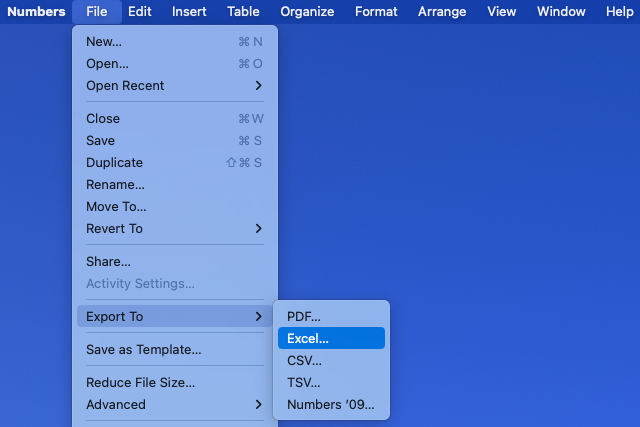
متعلق ب
- كيفية استخدام ChatGPT لكتابة صيغ Excel
- كيفية تحويل ملف PDF إلى مستند Word
- كيفية تجميد الصفوف والأعمدة في إكسيل
الخطوه 3: عند فتح نافذة تصدير جدول البيانات، تأكد من أنك على اكسل فاتورة غير مدفوعة.
الخطوة 4: بجوار أوراق عمل إكسل، اختر إما واحدة لكل ورقة أو واحد لكل طاولة اعتمادًا على ما إذا كنت تريد إنشاء ورقة عمل لكل ورقة أو لكل جدول في المصنف.
إذا اخترت واحد لكل طاولة، يمكنك اختياريًا تحديد المربع لتضمين ورقة عمل ملخصة. تحتوي ورقة العمل هذه على روابط لجميع الجداول للوصول السريع إليها.
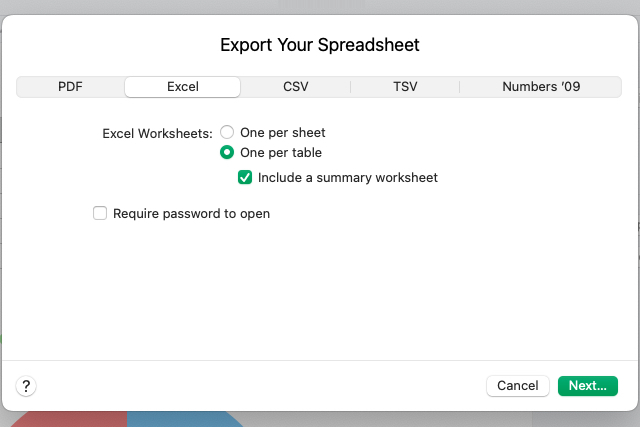
الخطوة 5: يمكنك بعد ذلك تحديد المربع ل تتطلب كلمة مرور لفتح المصنف الذي تم تصديره. إذا اخترت هذا الخيار، فأدخل كلمة المرور وتحقق منها وقم بتضمين تلميح إذا أردت.
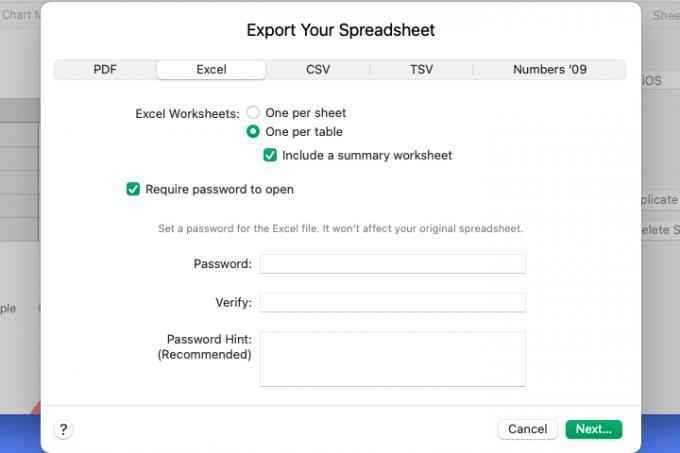
الخطوة 6: يختار التالي، واختر موقعًا لحفظ الملف، وقم بتحرير الاسم وإضافة العلامات اختياريًا، ثم اختر يصدّر.
ثم توجه إلى الموقع الذي قمت بحفظ الملف فيه لفتحه. ومن هناك، يمكنك مشاركة مصنف Excel أو إرساله مثل أي ملف آخر على نظام Mac.
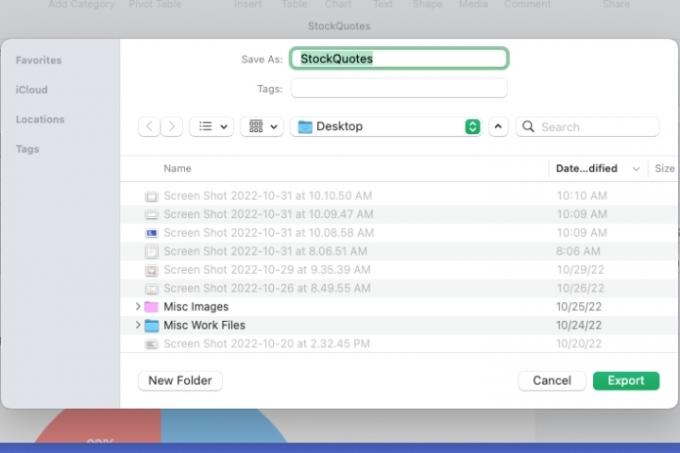
تحويل Numbers إلى Excel على iPhone وiPad
إذا كنت تستخدم Numbers على جهاز iPhone أو iPad، فيمكنك تصدير مصنف إلى Excel كما هو الحال مع Mac.
الخطوة 1: افتح المصنف الخاص بك في Numbers وحدد ثلاث نقاط في أعلى اليمين.
الخطوة 2: يختار يصدّر واختيار اكسل. ثم حدد منتهي.

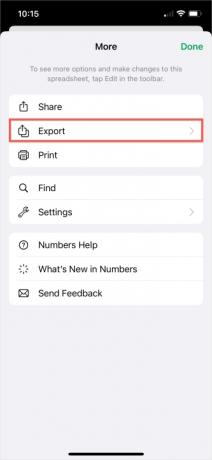
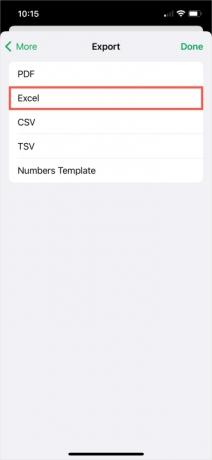
الخطوه 3: يختار واحدة لكل ورقة أو واحد لكل طاولة. إذا اخترت الخيار الأخير، فقم بتشغيل مفتاح التبديل اختياريًا لتضمين ورقة عمل ملخصة.
الخطوة 4: يختار يصدّر.
إذا كانت هناك أية تغييرات على المصنف الخاص بك بسبب التصدير، فسترى تلك التغييرات بعد ذلك. يختار يكمل.
الخطوة 5: اختر موقعًا لحفظ الملف الذي تم تصديره أو إرساله أو مشاركته واتبع أي مطالبات لاحقة للقيام بذلك.
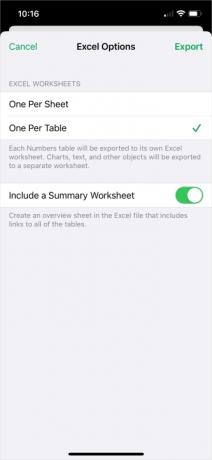
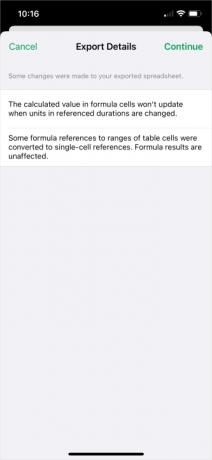
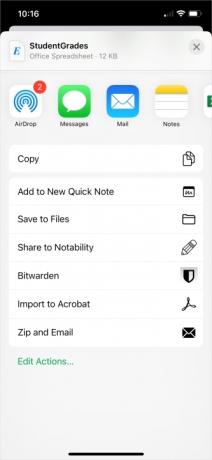
من خلال تحويل مصنف Apple Numbers، يستطيع الأشخاص الذين تعمل معهم أو تشاركهم فتح الملف بسهولة في Excel.
للمزيد انظر كيف تحويل إكسل إلى جداول بيانات جوجل.
توصيات المحررين
- كيفية تصدير مستند Word إلى Kindle
- كيفية عمل رسم بياني في إكسل
- جداول بيانات Google مقابل. اكسيل: أيهما أفضل؟
- كيفية تحويل صفحات أبل إلى PDF
- كيفية استخدام أرقام أبل
ترقية نمط حياتكتساعد الاتجاهات الرقمية القراء على متابعة عالم التكنولوجيا سريع الخطى من خلال أحدث الأخبار ومراجعات المنتجات الممتعة والمقالات الافتتاحية الثاقبة ونظرات خاطفة فريدة من نوعها.



